前不久给大家分享了用 xlookup 查找任意第 n 大值的用法,其中涉及了好几个知识点,包括逆向查找 。
没装 O365 的同学也不要气馁,传统函数也有不少精品 。除了讲解替代函数,还有个小技术问题,不知大家有没有想过,找出第 n 名,如果遇到分数相等的怎么办?也就是要把相同分数的都列出来 。
好,那么我们今天就顺便把这个问题也一并解决了 。
案例:
下图 1 是各销售人员 1 月的业绩表,请筛选出业绩排名第二的所有人 。
效果如下图 2 所示 。
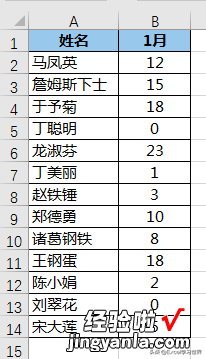
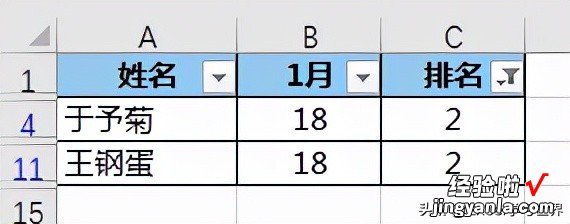
解决方案:
1. 将 C 列设置为“排名”列
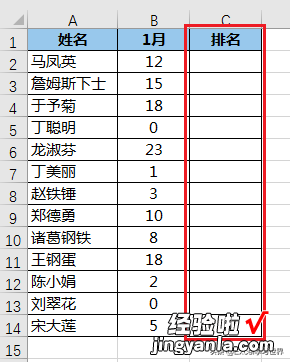
2. 在 C2 单元格中输入以下公式 --> 下拉复制公式:
=SUMPRODUCT((B2<$B$2:$B$14)*1) 1
公式释义:
- B2<$B$2:$B$14:将 B2 单元格的值依次与区域 $B$2:$B$14 内的每个单元格相比较 , 如果遇到比 B2 大的值,则结果为 true , 反之为 false;
- *1:将上述结果 *1,使得逻辑值变为数值 1 和 0;
- sumproduct(...):将上述结果相加,即可计算出有几个值比 B2 大;
- ... 1:最后将结果1,即可算出 B2 自己在区域中的排名位
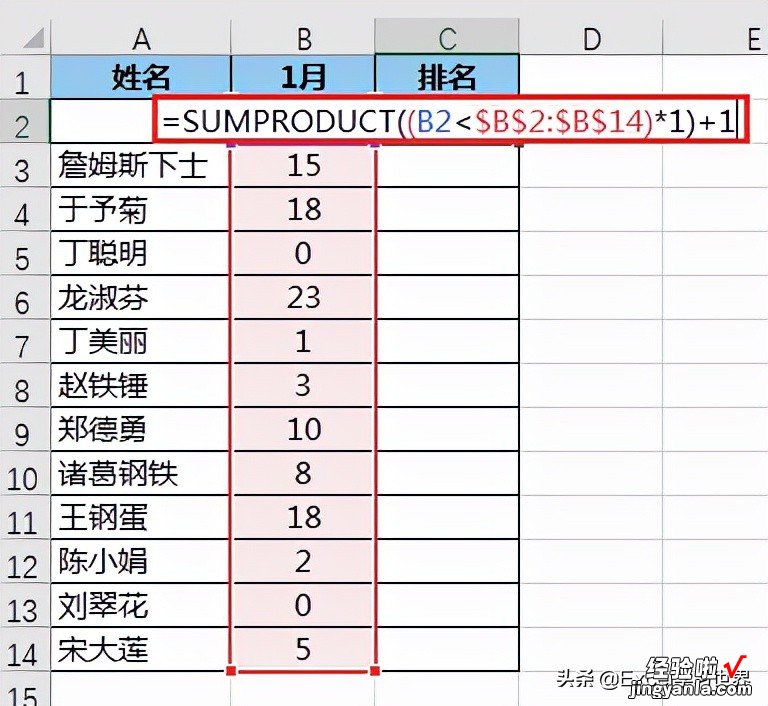
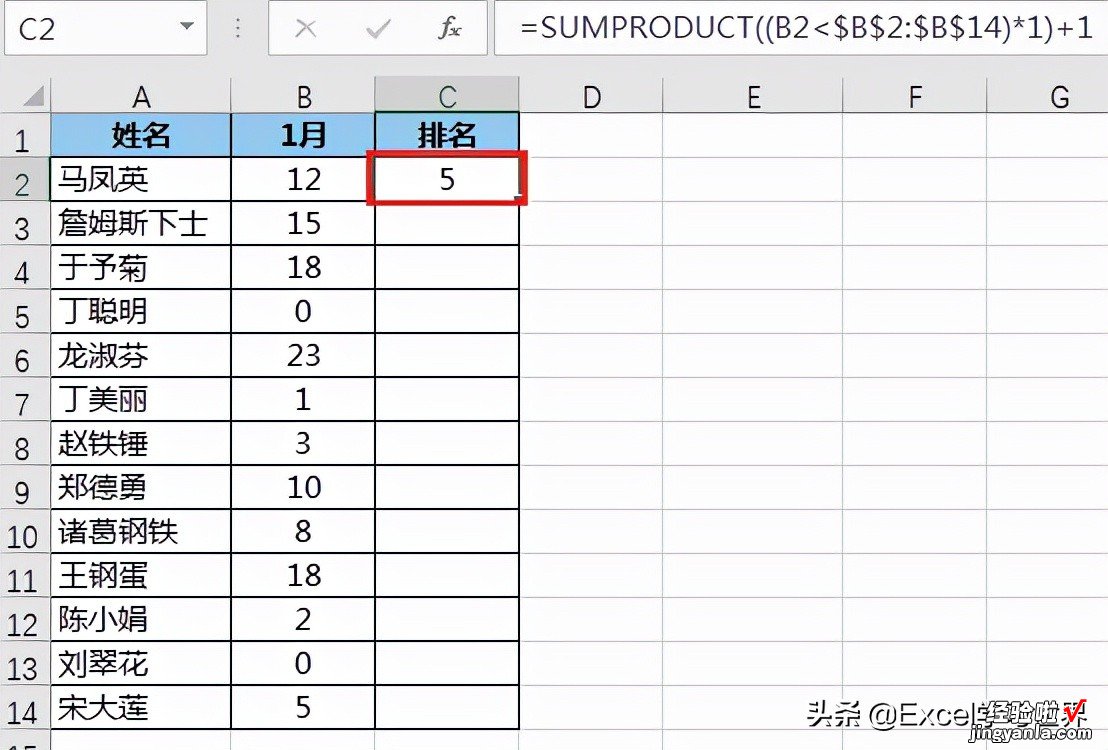

3. 选中数据表的任意单元格 --> 选择菜单栏的“数据”-->“筛选”
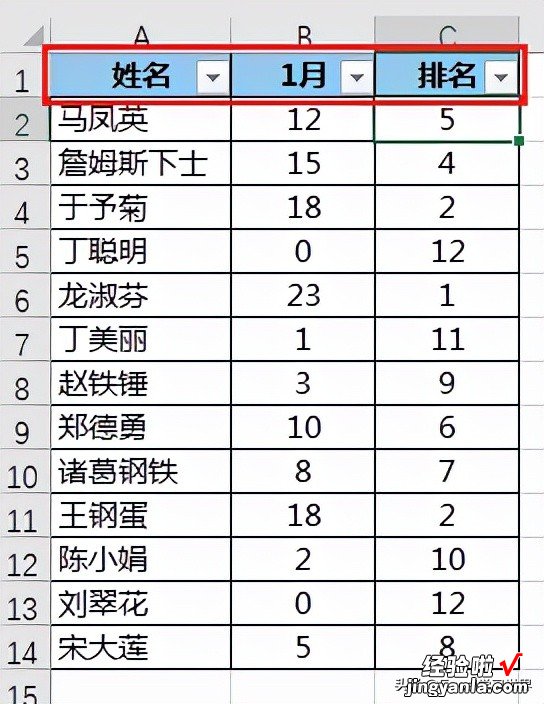
4. 点开“排名”列的筛选按钮 --> 仅勾选“2”
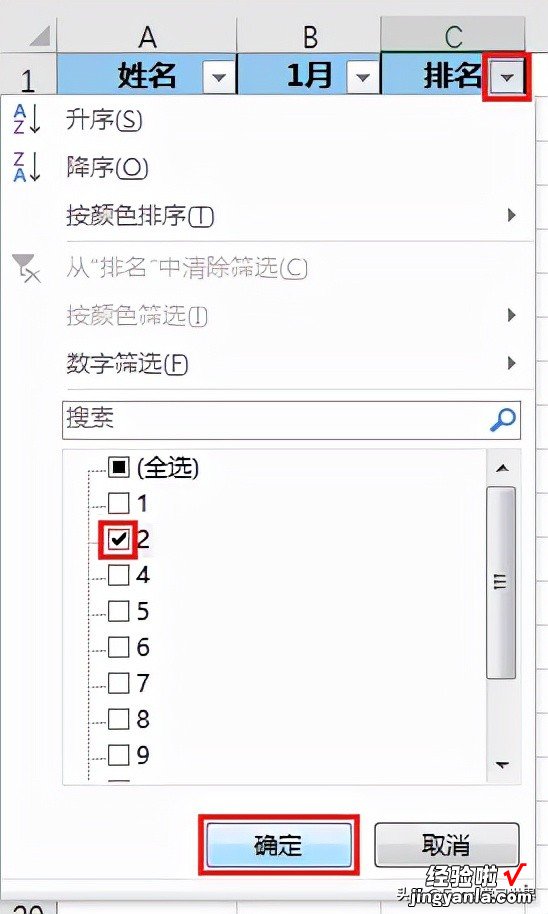
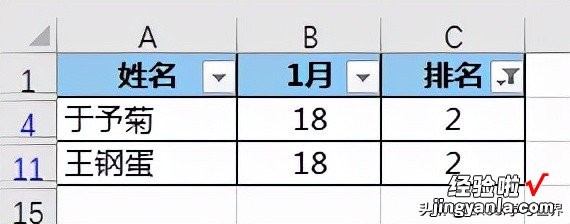
sumproduct 函数是个宝,可以替代很多函数的功能,而且不需要使用数组公式 。关于这个函数的案例,我已经写过很多很多了,感兴趣的同学可以搜索一下历史记录 。
很多同学会觉得 Excel 单个案例讲解有些碎片化,初学者未必能完全理解和掌握 。不少同学都希望有一套完整的图文教学,从最基础的概念开始 , 一步步由简入繁、从入门到精通,系统化地讲解 Excel 的各个知识点 。
【Excel – 查找所有排名第二的人,如遇成绩并列,如何找出所有?】现在终于有了,以下专栏 , 从最基础的操作和概念讲起,用生动、有趣的案例带大家逐一掌握 Excel 的操作技巧、快捷键大全、函数公式、数据透视表、图表、打印技巧等……学完全本,你也能成为 Excel 高手 。
